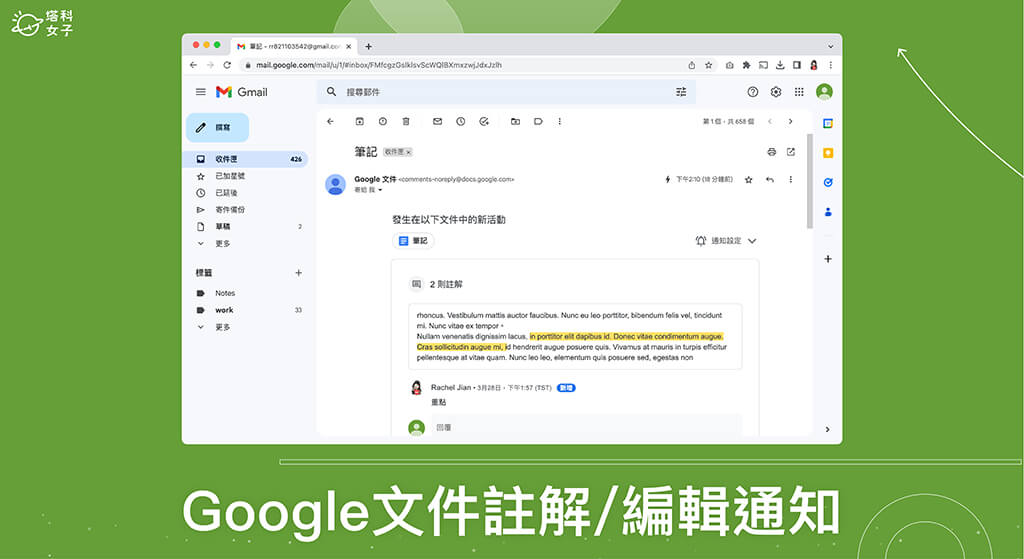Google 文件(Google Doc)是很多人喜歡使用的線上文件編輯器,但如果你會和其他人共同編輯 Google 文件的話,應該會發現一旦其他人新增註解時,自己的 Email 電子郵件都會收到 Google 文件註解通知或是編輯通知,藉此提醒你有人改動文件內容。
那我們有沒有什麼方法可以在 Google 文件關閉通知,避免編輯或註解時收到 Email 電子郵件通知呢?當然是可以的,請接下去查看詳細教學。

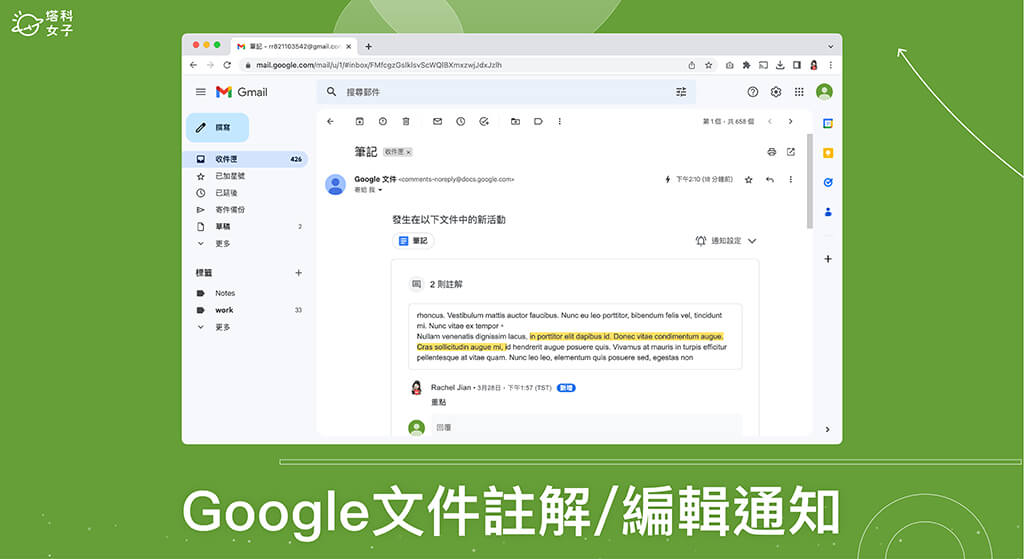
Google 文件通知會寄送 Email 電子郵件
無論是你共享給別人協作 Google 文件,或是其他人共享給你編輯,我們很常都會收到 Google 文件傳送的 Email 電子郵件通知,信件主旨是 Google 文件標題,信件內文則會顯示「發生在以下文件中的新活動」或「XXX 為下列文件新增了建議」。
雖然這功能很方便,能讓我們清楚掌握哪些人做了什麼內容改動,但如果協作者新增或註解的內容太多,就會收到非常多封 Email 通知,反而會覺得有點困擾。
如何關閉 Google 文件註解通知或編輯通知?
無論你是 Google 文件的建立者或協作者,我們都可以在 Google 文件關閉註解通知及編輯通知,那有些人可能會想,建立者是否能關閉協作者的通知,避免他們一直收到 Google 文件的通知郵件呢?答案是不行的,如果協作者不想收到 Google 文件通知的話,他們必須自己手動關閉喔!
以下是如何在 Google 文件關閉通知的簡單三步驟:
- 開啟你想關閉通知的該份 Google 文件,點選右上方工具列的「註解」圖示。
- 在註解右邊會出現一個「鈴鐺」圖示,請直接點選它。
- 在「通知設定」視窗上,將「註解」通知設定為「無」,也能將「編輯」通知設定為「無」,這樣你就不會再接收到 Google 文件通知了!
透過以上三步驟,即可關閉 Google 文件的註解通知及編輯通知,即使其他協作者有改動內容,你也不會再收到 Google 文件寄送的 Email 電子郵件通知囉!這樣就不會導致信箱都充滿 Google Doc 的通知信件。
那如果你想避免 Google 文件一直傳送註解通知或編輯通知給其他協作者,你只能請協作者們依照上方的三步驟自己去手動關閉喔!因為 Google 文件並沒有支援能一次關閉所有人的通知設定。
總結
以上就是 Google 文件關閉通知教學,如果你不希望自己一直收到 Google 文件的 Email 電子郵件,那可以參考本篇教學的三步驟來關閉註解通知及編輯通知。